DNSCrypt stellt mit kryptografischen Verfahren sicher, dass man wirklich den gewünschten DNS-Server verwendet und verschlüsselt die Kommunikation zum DNS-Server, so dass ein Lauscher beim Provider nicht mehr beobachten kann, welche Webseiten man aufruft. DNScrypt sichert also als Ergänzung zu DNSSEC die "letzte Meile" zwischen DNS-Server und Nutzer.
Um DNSCrypt zu nutzen, muss man den "dnscrypt-proxy" als lokalen DNS-Resolver auf dem eigenen Rechner installieren und als DNS-Server verwenden.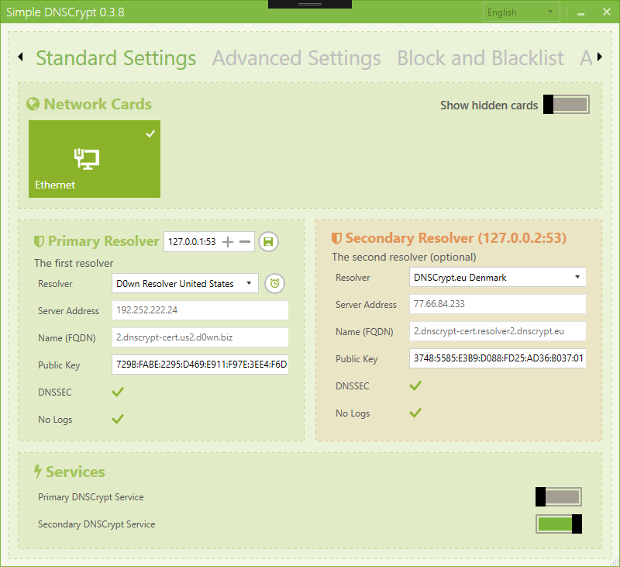 Bei der Serverwahl sollte man darauf achten, dass DNSSEC unterstützt wird.
Bei der Serverwahl sollte man darauf achten, dass DNSSEC unterstützt wird.
Nach unseren Erfahrungen und den Erfahrungen von Lesern funktioniert DNSCrypt nicht stabil, wenn der Daemon beim Booten startet. Besser ist es, ihn erst beim Herstellen einer Netzwerkverbindung zu starten, damit er sofort ein Verbindung zum DNS-Server aufbauen kann. Dafür deaktiviert man zuerst den Start beim Booten: > sudo systemctl disable dnscrypt-proxy Um den Daemon beim Herstellen einer Netzwerkverbindung automatisch zu starten, kann man die beiden Scripte dnscrypt-proxy-up und dnscrypt-proxy-down herunter laden, in die Verzeichnisse "/etc/network/if-up.d" und "/etc/network/if-down.d" kopieren und als ausführbar kennzeichnen. Folgende Kommandos können im Terminal genutzt werden: > sudo cp Downloads/dnscrypt-proxy-up /etc/network/if-up.d/
> sudo cp Downloads/dnscrypt-proxy-down /etc/network/if-down.d/
> sudo chmod +x /etc/network/if-up.d/dnscrypt-proxy-up
> sudo chmod +x /etc/network/if-down.d/dnscrypt-proxy-down
Um DNSCrypt zu nutzen, muss man den "dnscrypt-proxy" als lokalen DNS-Resolver auf dem eigenen Rechner installieren und als DNS-Server verwenden.
Installation von DNSCrypt unter Windows
Für Windows gibt es mit Simple DNSCrypt ein einfach installierbares MSI-Paket. Nach der Installation des Paketes kann man über eine grafische Oberfläche den DNSCrypt Daemon konfigurieren und die bevorzugten DNSCrypt Server auswählen.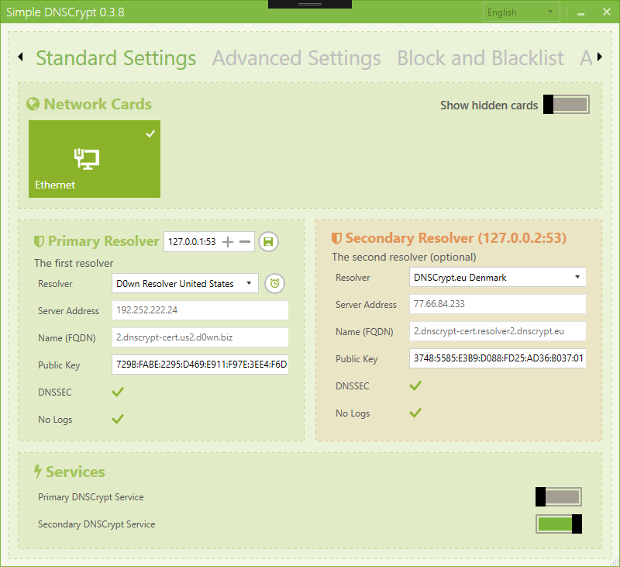
Installation von DNSCrypt unter Ubuntu 16.04+
Seit Ubuntu 15.10 ist das Paket "dnscrypt-proxy" in der Distribution enthalten und kann mit dem bevorzugten Paketmanager installiert werden: > sudo apt install dnscrypt-proxy resolvconf In der Datei "/etc/default/dnscrypt-proxy" kann man den gewünschten DNScrypt Server auswählen. Um die Datei zu editieren, benötigt man "root" Rechte. Man kann zum Beispiel den Editor "gedit" nutzen oder "kate" oder "mousepad" oder… > gksu gedit /etc/default/dnscrypt-proxy Wir haben gute Erfahrungen hinsichtlich Stabilität mit den Servern "dnscrypt.eu-dk" oder "dnscrypt.eu-nl" gemacht. Weitere Server findet man in der Datei "dnscrypt-resolvers.csv" im Verzeichnis "/usr/share/dnscrypt-proxy". Bei der Auswahl eines DNScrypt Servers sollte man darauf achten, dass der Server DNSSEC verwendet. DNSCRYPT_PROXY_RESOLVER_NAME=dnscrypt.eu-nl Der Daemon "dnscrypt-proxy" ist unter Ubuntu so konfiguriert, dass er standardmäßig an der lokalen IP-Adresse 127.0.2.1 auf Anfragen von Programmen wartet und wird nach der Installation automatisch beim Booten gestartet.Nach unseren Erfahrungen und den Erfahrungen von Lesern funktioniert DNSCrypt nicht stabil, wenn der Daemon beim Booten startet. Besser ist es, ihn erst beim Herstellen einer Netzwerkverbindung zu starten, damit er sofort ein Verbindung zum DNS-Server aufbauen kann. Dafür deaktiviert man zuerst den Start beim Booten: > sudo systemctl disable dnscrypt-proxy Um den Daemon beim Herstellen einer Netzwerkverbindung automatisch zu starten, kann man die beiden Scripte dnscrypt-proxy-up und dnscrypt-proxy-down herunter laden, in die Verzeichnisse "/etc/network/if-up.d" und "/etc/network/if-down.d" kopieren und als ausführbar kennzeichnen. Folgende Kommandos können im Terminal genutzt werden: > sudo cp Downloads/dnscrypt-proxy-up /etc/network/if-up.d/
> sudo cp Downloads/dnscrypt-proxy-down /etc/network/if-down.d/
> sudo chmod +x /etc/network/if-up.d/dnscrypt-proxy-up
> sudo chmod +x /etc/network/if-down.d/dnscrypt-proxy-down
Hinweis für WiFi-Hotspots
Um sich bei WiFi-Hotspots anmelden zu können, muss man den DNScrypt Proxy abschalten und die originale DNS Konfiguration wieder herstellen, weil sonst der Redirekt auf die Anmeldeseite des WiFi-Hotspot nicht funktioniert: > sudo service dnscrypt-proxy stop Die WiFi-Hotspots manipulieren die ersten DNS-Abfragen und leiten den Surfer auf eine Login-Seite um. Diese DNS-Manipulation wird durch DNScrypt verhindert. Erst wenn man sich angemeldet hat und der Zugang zum Internet freigegeben wurde, kann man den "dnscrypt-proxy" Daemon wieder starten. > sudo service dnscrypt-proxy startLizenz: Public Domain